win11画图在哪里 win11自带画图工具在哪
更新时间:2021-12-16 16:03:30作者:zhong
在电脑上,系统都自带画图工具的,需要画画的用户就经常用到,但我们截图之后要保存时也需要用到,最近有用户不知道win11系统的画图工具在哪,一直没有找到,那么win11自带画图工具在哪呢,下面小编给大家分享win11自带画图工具的打开方法。
解决方法:
1、首先,我们点击Windows11的开始程序按钮。
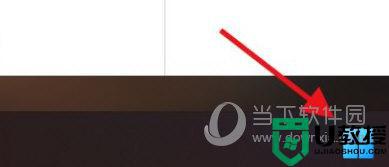
2、然后,输入mspaint即可打开Windows11的画图工具。
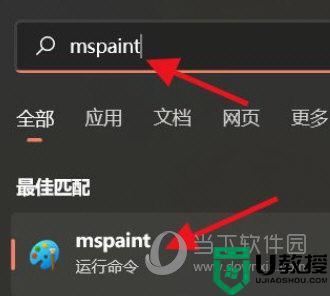
3、此时,咱们就能够在这里看到画图工具,即可在此处进行使用。
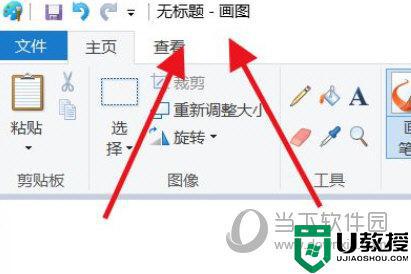
以上就是win11自带画图工具的打开方法,需要打开系统画图工具的,可以按上面的方法来进行操作。
win11画图在哪里 win11自带画图工具在哪相关教程
- win11截图在哪 win11截图工具在哪里
- win11截图工具在哪 win11内置截图工具怎么用
- 戴尔win11便签在哪里 win11自带便签在哪里
- win11的工具栏在哪里 win11工具栏如何找到
- win11自带录屏怎么用 win11自带录屏在哪里
- win11自带解压软件在哪里 win11有自带的解压缩软件吗
- win11自带显示fps怎么开 win11自带查看fps在哪里打开
- win11自带杀毒软件在哪里打开 win11如何打开自带杀毒软件
- win11自带安卓模拟器在哪里 windows11自带安卓模拟器怎么打开
- win11自带浏览器在哪里 windows11自带浏览器怎么打开
- Windows 11系统还原点怎么创建
- win11系统提示管理员已阻止你运行此应用怎么解决关闭
- win11internet选项在哪里打开
- win11右下角网络不弹出面板
- win11快捷方式箭头怎么去除
- win11iso文件下好了怎么用
热门推荐
win11系统教程推荐
- 1 windows11 中文怎么设置 win11语言设置中文的方法
- 2 怎么删除win11系统的所有无用文件 Win11删除多余系统文件的方法
- 3 windows11 任务栏设置全透明方法 win11任务栏全透明如何设置
- 4 Win11系统搜索不到蓝牙耳机设备怎么回事 window11搜索不到蓝牙耳机如何解决
- 5 win11如何解决任务管理器打不开 win11任务管理器打不开解决教程
- 6 win11序列号激活码2022年最新永久 免费没过期的win11激活码大全
- 7 win11eng键盘不好用怎么删除 详解删除win11eng键盘的方法
- 8 Win11时间图标不见的两种恢复方法
- 9 win11安装不上Autocad软件怎么回事 win11安装不上Autocad软件的处理方法
- 10 万能的Win11专业版激活码大全 Win11专业版激活密钥神key

